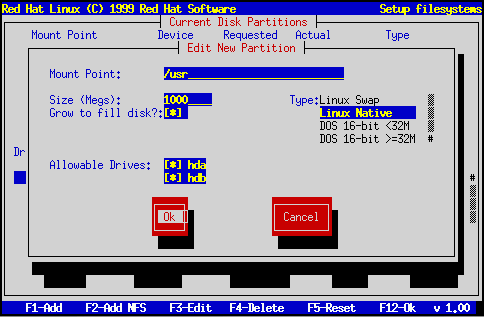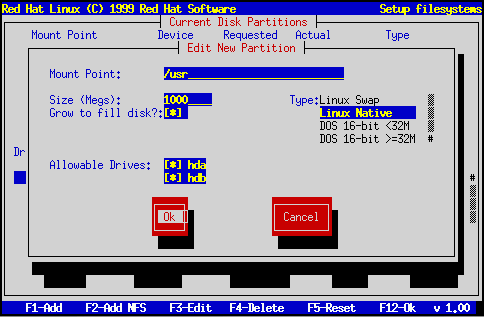: Problemas cuando se añade
: Usando Disk Druid
: Teclas de función prácticas
Índice General
Índice de Materias
Añadir una partición
Para añadir una nueva partición, seleccione el botón Añadir
y pulse Space o Enter. Aparecerá un cuadro de diálogo titulado
«Editar nueva partición» (véase la figura
fig:inst-dd-add-net). Contiene
los siguientes campos:
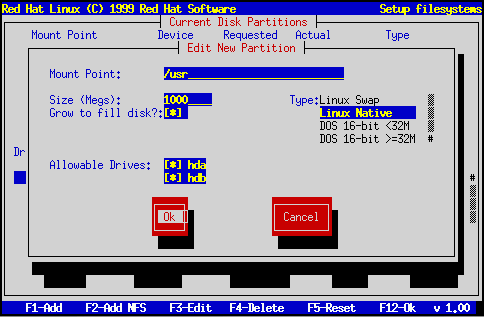
Crear una nueva partición
- Punto de montaje - Resalte este campo e introduzca el punto de
montaje de la partición. Por ejemplo, si esta partición fuera la
partición raíz, introduzca /; introduzca /usr para la
partición usr y así sucesivamente.
- Tamaño (Megs) - En este campo introduzca el tamaño (en megabytes)
de la partición. Observe que este campo comienza con un «1» en él. Esto
quiere decir que, salvo que lo cambie, obtendrá una partición de 1MB.
Bórrelo usando la tecla Backspace e introduzca el tamaño de partición
deseado.
- ¿Expandible? - La marca de este campo indica si el tamaño
que introdujo tiene que considerarse el tamaño exacto de la partición
o su tamaño mínimo. Pulse Space para marcar o desmarcar el campo.
Cuando está marcado la partición crecerá para llenar todo el espacio
disponible en el disco duro. En este caso, el tamaño de de la partición se
expande y contrae cuando se modifiquen las otras particiones. Observe que
puede definir más de una partición que pueda crecer; si lo hace así, el
espacio libre adicional se comparte entre todas estas particiones.
- Tipo - Este campo contiene una lista de los diferentes
tipos de particiones. Seleccione el tipo adecuado de partición usando las
teclas
18#18
y 19#19.
- Dispositivos posibles - Este campo contiene una lista de los
discos duros instalados en su sistema, con un cuadro de verificación
para cada uno. Si este cuadro está marcado, esta partición se puede
crear en el disco duro. Si el cuadro no está marcado, entonces
nunca se podrá crear la partición en el disco duro. Mediante
el uso de diferentes estados de las marcas, puede hacer que Disk Druid
sitúe las particiones como usted vea que se ajustan, o dejar a
Disk Druid decidir donde deberían ir las particiones.
- Ok - Seleccione este botón y pulse Space cuando esté
satisfecho con la configuración de particiones y quiera crearlas.
- Cancelar - Seleccione este botón y pulse Space cuando
no quiera crear la partición.





: Problemas cuando se añade
: Usando Disk Druid
: Teclas de función prácticas
Índice General
Índice de Materias
http://www.HispaFuentes.com
1999-12-15